IN134ST | IN2138HD | IN2134 | IN138HD | IN134 | IN136ST | IN138HDST | SP2080HD | IN136 | Infocus IN2136 Projector Mode d'emploi
Ajouter à Mes manuels82 Des pages
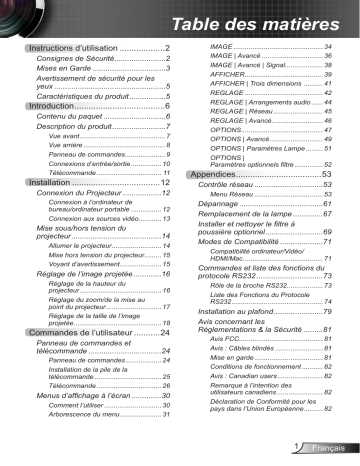
Instructions d’utilisation ...................2
Consignes de Sécurité ........................2
Mises en Garde ..................................3
Avertissement de sécurité pour les yeux ....................................................5
Caractéristiques du produit .................5
Introduction ......................................6
Contenu du paquet .............................6
Description du produit .........................7
Vue avant ............................................. 7
Vue arrière ........................................... 8
Panneau de commandes ..................... 9
Connexions d’entrée/sortie ................ 10
Télécommande .................................. 11
Installation .....................................12
Connexion du Projecteur ..................12
Connexion à l’ordinateur de bureau/ordinateur portable ................ 12
Connexion aux sources vidéo ............ 13
Mise sous/hors tension du projecteur ..........................................14
Allumer le projecteur .......................... 14
Mise hors tension du projecteur ......... 15 Voyant d’avertissement...................... 15
Réglage de l’image projetée .............16
Réglage de la hauteur du projecteur ........................................... 16
Réglage du zoom/de la mise au point du projecteur ............................. 17
Réglage de la taille de l’image projetée .............................................. 18
Commandes de l’utilisateur ...........24
Panneau de commandes et télécommande ..................................24
Panneau de commandes ................... 24
Installation de la pile de la télécommande ................................... 25
Télécommande .................................. 26
Menus d’affichage à l’écran ..............30
Comment l’utiliser .............................. 30
Arborescence du menu ...................... 31
Table des matières
IMAGE ............................................... 34
IMAGE | Avancé ................................ 36
IMAGE | Avancé | Signal.................... 38
AFFICHER ......................................... 39
AFFICHER | Trois dimensions .......... 41
REGLAGE ......................................... 42
REGLAGE | Arrangements audio ...... 44
REGLAGE | Réseau .......................... 45
REGLAGE | Avancé ........................... 46
OPTIONS ........................................... 47
OPTIONS | Avancé ............................ 49
OPTIONS | Paramètres Lampe ......... 51
OPTIONS | Paramètres optionnels filtre ............... 52
Appendices ....................................53
Contrôle réseau ................................53
Menu Réseau .................................... 53
Dépannage .......................................61
Remplacement de la lampe ..............67
Installer et nettoyer le filtre à poussière optionnel ...........................69
Modes de Compatibilité ....................71
Compatibilité ordinateur/Vidéo/ HDMI/Mac .......................................... 71
Commandes et liste des fonctions du protocole RS232 ...............................73
Rôle de la broche RS232 ................... 73
Liste des Fonctions du Protocole RS232 ................................................ 74
Installation au plafond .......................79
Avis concernant les Réglementations & la Sécurité .........81
1 Français
Instructions d’utilisation
Consignes de Sécurité
Le symbole éclair avec une tête en forme de flèche à l’intérieur d’un triangle équilatéral, est destiné à alerter l’utilisateur de la présence de tensions dangereuses non isolées à l’intérieur du produit. Ces tensions peuvent être d’une puissance suffisante pour constituer un risque d’électrocution pour les individus.
Le point d'exclamation à l’intérieur d’un triangle équilatéral sert à avertir l'utilisateur des points importants concernant l'utilisation et la maintenance (entretien) dans le document qui accompagne l'appareil.
AVERTISSEMENT :
QUALIFIE.
POUR REDUIRE LES RISQUES D’INCENDIE OU D’ELECTROCUTION, NE PAS EXPOSER CE PRODUIT A LA PLUIE OU A L’HUMIDITE. DES TENSIONS DANGEREUSES ELEVEES SONT PRESENTES A L’INTERIEUR DU BOITIER. NE PAS OUVRIR LE BOITIER. POUR TOUTE REPARATION, VEUILLEZ VOUS ADRESSER UNIQUEMENT A UN TECHNICIEN
Consignes de sécurité importantes
1. Ne bloquez pas les fentes de ventilation. Afin de s’assurer d’un fonctionnement fiable du projecteur et de le protéger contre toute surchauffe, il est recommandé de l’installer dans un lieu qui ne bloque pas la ventilation. Comme exemple, ne pas placer le projecteur sur une table à café encombrée, un divan, un lit ou etc. Ne pas l’installer dans un endroit fermé tel qu’une bibliothèque ou un meuble pouvant empêcher la circulation d’air.
2. Ne pas utiliser ce projecteur à proximité de l’eau ou de l’humidité. Pour réduire les risques d’incendie et/ou d’électrocution, n’exposez pas cet appareil à la pluie ou à l’humidité.
3. Ne pas installer à proximité de sources de chaleur telles que les radiateurs, les bouches de chauffage, les cuisinières ou d’autres appareils (y compris les amplificateurs) produisant de la chaleur.
4. Nettoyez uniquement avec un chiffon sec.
5. Utilisez uniquement les pièces/accessoires spécifiés par le constructeur. 6. Ne pas laisser des objets ou des liquides pénétrer dans le projecteur. Ils peuvent toucher des points de tension dangereuse et des pièces court circuitées peuvent entraîner un incendie ou un choc électrique.
7. Référez-vous au boîtier du projecteur pour les marques concernant la sécurité.
8. L’appareil ne peut être réparé que par du personnel de service qualifié.
Français 2
Instructions d’utilisation
Mises en Garde
Veuillez suivre tous les avertissements, les mises en garde et les consignes recommandés dans ce guide d’utilisation.
▀ ■
Avertissement- Ne pas regarder dans l’objectif du projecteur lorsque la lampe est allumée. La forte lumière peut vous faire mal aux yeux.
▀ ■
Avertissement Pour réduire le risque d’incendie ou d’électrocution, ne pas exposer le projecteur à la pluie ou à l’humidité.
Veuillez suivre tous les avertissements, les mises en garde et les consignes recommandés dans ce guide utilisateur. Pour remplacer la lampe, suivez les procédures qui figurent dans la section "Remplacement de la lampe" en
▀ ■
Avertissement Veuillez ne pas ouvrir et ne pas démonter le projecteur car vous pourriez vous électrocuter.
▀ ■
Avertissement-
▀ ■
Avertissement-
▀ ■
Avertissement Lorsque vous changez la lampe, veuillez laisser l’unité refroidir. Suivez les consignes de
-
Ce projecteur détecte la durée de vie de la lampe. Assurez-vous de remplacer la lampe lorsqu’un message d’avertissement est affiché.
Lorsque vous éteignez le projecteur, assurez vous que le cycle de refroidissement est terminé avant de couper l’alimentation. Attendez 90 secondes pour que le projecteur se refroidisse.
▀ ■
Avertissement Les projecteurs ne sont pas tous fournis avec un capuchon d’objectif. Pour votre sécurité, si le projecteur est équipé d’un capuchon d’objectif, assurez-vous de le retirer avant d’allumer le projecteur.
3 Français
Instructions d’utilisation À faire :
Mettez hors tension et débranchez la fiche d’alimentation de la prise de courant CA avant de nettoyer le produit.
Utilisez un chiffon doux et sec avec un détergent doux pour nettoyer le boîtier de l’appareil.
Débranchez le cordon d’alimentation de la prise de courant CA si le produit ne va pas être utilisé pendant une longue période.
Utilisez des rideaux pour diminuer la lumière ambiante afin de minimiser la consommation électrique de la lampe.
A ne pas faire :
Bloquer les grilles de ventilation d’entrée/sortie du projecteur.
Câble Micro USB (fournit une alimentation 5 V pour le dongle) Câble USB-A (rallonge pour périphérique USB)
Modèles avec objectif à projection courte
Câble Micro USB (fournit une alimentation 5 V pour le dongle) Câble USB-A (rallonge pour périphérique USB) Français 4 Utiliser des nettoyants, des cires ou des solvants abrasifs pour nettoyer l’unité.
Utiliser dans les conditions suivantes : - Dans des environnements extrêmement chauds, froids ou humides.
Assurez-vous que la température ambiante de la pièce est comprise entre 5 et 40°C.
L'humidité relative est de 80 % (maxi) entre 5 à 40°C, sans condensation.
- Dans les zones susceptibles de comporter un excès de poussière et de saleté.
- A proximité de tout appareil générant un champ magnétique puissant.
- Sous la lumière directe du soleil.
Instructions d’utilisation
Avertissement de sécurité pour les yeux
▀ ■ ▀ ■
Evitez de regarder ou de faire face directement aux faisceaux du projecteur constamment. Restez autant que possible dos au faisceau.
Lorsque le projecteur est utilisé dans une salle de classe, chose sur l’écran.
assurez-vous que les élèves ne regardent pas directement dans le faisceau lorsqu’on leur demande de montrer quelque
Caractéristiques du produit
(*) Pour les modèles avec RJ-45.
Les caractéristiques du produit peuvent dépendre du modèle.
▀ ■
Résolution native XGA (1024x768)/WXGA (1280x800)/1080p (1920 x1080)
▀ ■
Compatible avec HD – 720p et 1080p supportés
▀ ■
Technologie BrilliantColor
▀ ■
Verrou Kensington TM
▀ ■
Contrôle RS232
▀ ■
Contrôle RJ-45*
▀ ■
Arrêt rapide
▀ ■
Les caractéristiques du produit doivent être configurées par le fabricant en suivant les conditions pratiques.
5 Français
Introduction
Contenu du paquet
Déballez et vérifiez le contenu afin de vous assurer que toutes les pièces énumérées se trouvent bien dans le paquet. Si quelque chose venait à manquer, veuillez contacter votre service clientèle le plus proche.
Projecteur Cordon d’alimentation Câble HDMI En raison des différentes applications de chaque pays, certaines régions peuvent avoir des accessoires différents .
AV Mute Re-Sync Source Enter Menu ECO Keystone Volume VGA 1 +4 Page -7 Mouse Video 2 Aspect 5 Freeze 8 Picture 0 HDMI 3 +6 Zoom -9 Mute Télécommande IR Documentation : Rallonge HDMI Français 6
1 1
Introduction
Description du produit
Vue avant
2 3 4 7 6
Modèles avec objectif à projection courte
2 3 5 8 7 6 5 4 7 Français
Introduction
Vue arrière
9 10 11 L’interface est soumise aux spécifications du modèle.
Ne pas bloquer les grilles de ventilation d’entrée/sortie du projecteur.
1. Ventilation (sortie) 2. Récepteur IR (enlever le film protecteur) 3. Panneau de commandes 4. Bague/levier de mise au point 5. Ventilation (entrée) 6. Objectif 7. Pied de réglage inclinable 8. Bascule du zoom 9. Connexions d’entrée/sortie 10. Prise d’alimentation 11. Port de verrouillage Kensington TM 7 Français 8
Introduction
Panneau de commandes
1 2 3 4 12 11 10 9 8 1. 2. 6. DEL témoin Marche/Veille Correction Trapèze 3. DEL de la lampe 4. DEL de la température 5. Aide Resynchroniser 7. 8. Entrée 9. 12. Récepteur IR (enlever le film protecteur) Quatre touches de sélection directionnelles 10. Menu 11. Source Marche/Arrêt 5 6 7 9 Français
Introduction
Connexions d’entrée/sortie
1 2 3 4 5 6 7 8 9 10 HDMI 2 HDMI 1 USB-A VGA IN VGA OUT RS232 3D SYNC VIDEO SCREEN TRIGGER RJ-45 AUDIO OUT AUDIO IN 15 14 13 12 11 L’interface est soumise aux spécifications du modèle.
1. Connecteur HDMI3 2. Connecteur HDMI2 3. Connecteur HDMI1 4. Connecteur USB type A 5. Connecteur VGA IN 6. Connecteur VGA OUT 7. Connecteur de synchro 3D 8. Connecteur Vidéo Composite 9. Connecteur Trigger de l'écran 10. Connecteur Sortie audio (Mini prise 3,5 mm) 11. Connecteur d'entrée audio (Mini prise 3,5 mm) 12. Connecteur RJ-45 13. Connecteur RS232 (9 broches) 14. Verrou Kensington 15. Prise d’alimentation Français 10
Introduction
Télécommande
5 6 7 8 9 10 1 2 3 4 AV Mute Re-Sync Menu Enter Source ECO 11 12 13 14 15 Keystone Volume VGA 1 +4 Page -7 Mouse Video 2 Aspect 5 Freeze 8 Picture 0 HDMI 3 +6 Zoom -9 Mute 16 17 18 19 20 21 1. AV muet 2. Resynchroniser 3. 4. Menu 5. 8. 12. 16. 19. Quatre touches de sélection directionnelles Trapèze +/ 6. Video 7. VGA Page +/ 9. Souris 10. Image 11. DEL IR Marche/Arrêt 13. Source 14. Entrée 15. ECO Volume +/ 17. Aspect 18. HDMI Zoom +/ 20. Muet 21. Figer 11 Français
Installation
Connexion du Projecteur Connexion à l’ordinateur de bureau/ ordinateur portable
Ordinateur de bureau/portable 1 Haut-parleur alimenté 2 3 4 5 6 7 HDMI 2 HDMI 1 USB-A VGA IN VGA OUT 3D SYNC VIDEO SCREEN TRIGGER RJ-45 RS232 AUDIO OUT AUDIO IN En raison des différences entre les applications pour chaque pays, certaines régions peuvent avoir des accessoires différents.
(*) Accessoire optionnel (**) L'utilisateur final doit l'acheter lui-même.
(***) USB a trois fonctions : Service, commande à distance avec une souris et connexion USB pour appareil HDMI.
L’interface est soumise aux spécifications du modèle.
Français 12 14 13 12 9 8 11 10 Moniteur Ordinateur de bureau/portable 1..........................................................................................
4..............................................................................
5.................................................................................
Appareil HDMI** 2........................................................................................... Rallonge HDMI 3................................................................................................ Câble HDMI Câble d’entrée VGA-In* Câble d’entrée audio* 6..............................................................................
Prise 12 V CC 200 mA* 7................................................................................
Câble de sortie audio* 8..............................................................................................
Câble RJ-45* 9....................................................................................
Câble Émetteur 3D* 10...........................................................................................
Câble RS232* 11 .........................................................................
Câble de sortie VGA-out* 12................................................................................................ Câble USB 13.................................................................................................
Clé USB** 14...............................................................................Cordon d’alimentation
Installation
Connexion aux sources vidéo
Lecteur DVD, Décodeur, Récepteur HDTV Sortie vidéo composite 1 3 4 5 6 Haut-parleur alimenté 2 HDMI 2 HDMI 1 USB-A VGA IN VGA OUT 3D SYNC VIDEO SCREEN TRIGGER RJ-45 RS232 AUDIO OUT AUDIO IN des différences entre les applications pour chaque pays, certaines régions peuvent avoir des accessoires différents.
optionnel final doit l'acheter lui-même.
soumise aux spécifications du modèle.
8 7 1..............................................................................................
4..................................................................................
Appareil HDMI** 2................................................................................................Rallonge HDMI 3.................................................................................................... Câble HDMI Câble vidéo composite* 5..................................................................................
Prise 12 V CC 200 mA* 6.....................................................................................
Câble de sortie audio* 7........................................................................................
Câble Émetteur 3D* 8.....................................................................................Cordon d’alimentation 13 Français
Installation
Mise sous/hors tension du projecteur Allumer le projecteur
1. Connecter le cordon d’alimentation et le câble d’interface bien fixement. Lorsqu’il est connecté, la DEL Marche/Veille s’éclaire en Rouge.
2. Allumez la lampe en appuyant sur le bouton « », soit sur la télécommande soit sur le panneau de commandes. La DEL MARCHE/VEILLE va maintenant clignoter bleu. 1 L’écran de démarrage s’affichera dans environ 10 secondes. La première fois que vous utilisez le projecteur, vous serez invité à sélectionner la langue préférée et le mode d’économie d’énergie. 3. Allumez et connectez la source que vous voulez voir afficher sur l’écran (ordinateur, ordinateur bloc-notes, lecteur vidéo, etc.). Le projecteur détectera automatiquement la source. Sinon, appuyez sur le bouton « Menu » et allez dans « OPTIONS ».
Assurez-vous que le « Verr. Source » a été réglé sur « Arrêt ».
appuyez sur le bouton « Source » sur le panneau de commandes ou les boutons de source directe sur la télécommande pour passer de l’une à l’autre.
1 Marche/Arrêt Français 14
Installation
Mise hors tension du projecteur
1. Appuyez sur le bouton « » de la télécommande ou du panneau de commandes pour éteindre le projecteur.
Le message suivant sera affiché sur l’écran. Contactez le centre de service le plus proche si le projecteur a ces symptômes. Reportez-vous à la page
d’informations.
Appuyez à nouveau sur le bouton « » pour confirmer, autrement le message disparaîtra après 10 secondes. Le projecteur s'arrêtera lorsque le bouton « » est appuyé une deuxième fois.
2. Les ventilateurs continueront de fonctionner pendant 10 secondes et la DEL et du projecteur.
Marche/Veille clignotera en bleu. Durant cette période, le projecteur ne peut pas être remis en marche et il ne doit pas être débranché.
Une fois le cycle de refroidissement terminé, la DEL Marche/Veille s’allumera en rouge (mode veille). A ce moment-là, le projecteur peut être remis en marche en appuyant sur le bouton « ».
3. Débranchez le cordon d’alimentation de la prise de courant
Voyant d’avertissement
Lorsque les voyants d’avertissement (voir ci-dessous) s’allument, le projecteur s’éteindra automatiquement.
La DEL de la lampe est éclairée en rouge et la DEL Marche/Veille clignote en rouge. Ceci indique que la lampe du projecteur est en panne.
La DEL Temp est éclairée en rouge et la DEL Marche/ Veille clignote en rouge. Ceci indique que le projecteur a surchauffé. Dans des conditions normales, le projecteur se rallumera une fois quil sera refroidi.
La DEL Temp clignote en rouge et la ventilateur.
DEL Marche/ Veille clignote en rouge. Cela indique une panne de Débranchez le cordon d’alimentation du projecteur, attendez 30 secondes et réessayez. Si les voyants d’avertissement s’allument de nouveau, contactez votre centre de service le plus proche pour de l’aide. 15 Français
Installation
Réglage de l’image projetée Réglage de la hauteur du projecteur
Le projecteur est équipé d’un pied de réglage de l’inclinaison pour régler la hauteur de l’image.
1. Repérez le pied de réglage de l’inclinaison que vous souhaitez régler sous le projecteur. 2. Faites tourner la bague de réglable dans le sens des aiguilles d’une montre pour faire monter le projecteur ou dans le sens opposé pour le baisser. Répétez cette opération avec les autres pieds si nécessaire.
Les espaceurs bleus ne concernent que les modèles IN13xST. Ne les enlevez pas des pieds de réglage de l’inclinaison. Français 16 Pied de réglage inclinable Espaceur bleu (pour les modèles IN13xST uniquement) Pied de réglage inclinable
Installation
Réglage du zoom/de la mise au point du projecteur
Pour faire la mise au point de l'image, tournez la bague de mise au point ou le levier de mise au point (pour les modèles avec objectif à projection courte) jusqu'à ce que l'image soit nette. Vous pouvez tourner la bascule du zoom pour faire un zoom avant ou arrière.
Pour de plus amples informations sur la distance de mise au point, veuillez consulter le tableau ci-dessous : Type/Nom modèle Distance de mise au point XGA (modèle IN134) 1,2 à 12,02 mètres WXGA (modèle IN136) 1080p (modèle IN138HD/SP2080HD) 1 à 7,5 mètres XGA (modèle IN134ST) 1 à 10 mètres 0,4 à 3,81 mètres WXGA (modèle IN136ST) 0,4 à 3,4 mètres 1080p (modèle IN138HDST) XGA (modèle IN2134) WXGA (modèle IN2136) 1080p (modèle IN2138HD) 0,4 à 3,4 mètres 1,2 à 9,02 mètres 1 à 7,7 mètres 1 à 7,5 mètres Bascule du zoom Bague de focus
Modèles avec objectif à projection courte
Levier de mise au point 17 Français
Vue de dessus Distance de projection Écran Écran (Largeur) Vue de coté Distance de projection Écran Écran (Hauteur) Décalage Hauteur Diagonale Largeur
Installation
Réglage de la taille de l’image projetée
Pour de plus amples informations sur la taille de l'image projetée, veuillez consulter le tableau ci-dessous : Type/Nom modèle Taille de l'image projetée XGA (modèle IN134) 27,3 à 304,4 pouces WXGA (modèle IN136) 1080p (modèle IN138HD/SP2080HD) 30,8 à 301,4 pouces XGA (modèle IN134ST) 27 à 300,7 pouces 31,9 à 303,1 pouces WXGA (modèle IN136ST) 1080p (modèle IN138HDST) XGA (modèle IN2134) WXGA (modèle IN2136) 1080p (modèle IN2138HD) 35,6 à 303 pouces 36,2 à 307,8 pouces 30,7 à 300,3 pouces 30,1 à 303 pouces 30,8 à 301,4 pouces Vue de dessus Vue de coté Distance de projection Écran Largeur de l’écran
Diagonale
Écran Hauteur de l’écran Décalage
Largeur
Distance de projection Français 18
Installation
Modèles IN13x
Diagonale d'écran 4:3 27,3 40,0 60,0 70,0 80,0 90,0 100,0 120,0 150,0 180,0 250,0 304,4 Hauteur Largeur Hauteur Largeur (pouces) (pouces) 16,41 24,04 36,06 42,07 48,08 54,09 60,10 72,12 90,14 108,17 150,24 182,93 21,87 32,05 48,08 56,09 64,10 72,12 80,13 96,15 120,19 144,23 200,32 243,91 (mètres) (mètres) 0,42 0,61 0,92 1,07 1,22 1,37 1,53 1,83 2,29 2,75 3,82 4,65 0,56 0,81 1,22 1,42 1,63 1,83 2,04 2,44 3,05 3,66 5,09 6,20 Min.
(pied) Distance de projection Max.
(pied) Min.
Max.
(mètres) (mètres) 5,18 7,77 9,07 10,36 11,66 12,95 15,54 19,43 23,32 32,39 39,43 3,94 5,77 8,65 10,10 11,54 12,98 14,42 17,31 21,63 25,96 36,06 1,58 2,37 2,76 3,16 3,55 3,95 4,74 5,92 7,11 9,87 12,02 1,20 1,76 2,64 3,08 3,52 3,96 4,40 5,28 6,59 7,91 10,99 Décalage (cm) 6,25 9,16 13,74 16,03 18,32 20,61 22,90 27,48 34,34 41,21 57,24 69,70 (pouces) 2,46 3,61 5,41 6,31 7,21 8,11 9,01 10,82 13,52 16,23 22,54 27,44 Diagonale d'écran 16:10 27,0 40,0 60,0 70,0 80,0 90,0 100,0 120,0 150,0 180,0 250,0 300,7 Hauteur Largeur Hauteur Largeur (pouces) (pouces) 14,31 21,20 31,80 37,10 42,40 22,90 33,92 50,88 59,36 67,84 47,70 53,00 63,60 79,50 95,40 132,50 159,37 76,32 84,80 101,76 127,20 152,64 212,00 254,99 (mètres) (mètres) 0,36 0,54 0,81 0,94 1,08 1,21 1,35 1,62 2,02 2,42 3,37 4,05 0,58 0,86 1,29 1,51 1,72 1,94 2,15 2,58 3,23 3,88 5,38 6,48 Min.
Distance de projection Max.
Min.
Max.
(pied) (pied) (mètres) (mètres) 4,36 6,55 7,64 8,73 9,82 10,91 13,09 16,37 19,64 27,28 32,81 3,28 4,86 7,29 8,51 9,72 10,94 12,15 14,59 18,23 21,88 30,39 1,33 2,00 2,33 2,66 2,99 3,33 3,99 4,99 5,99 8,31 10,00 1,00 1,48 2,22 2,59 2,96 3,33 3,70 4,45 5,56 6,67 9,26 Décalage (cm) 4,51 6,68 10,02 11,69 13,35 15,02 16,69 20,03 25,04 30,05 41,73 50,20 (pouces) 1,77 2,63 3,94 4,60 5,26 5,91 6,57 7,89 9,86 11,83 16,43 19,76 19 Français
Installation
Diagonale d'écran 16:9 30,8 40,0 60,0 70,0 80,0 90,0 100,0 120,0 150,0 180,0 250,0 301,4 Hauteur Largeur Hauteur Largeur (pouces) (pouces) 15,10 26,84 19,61 29,42 34,86 52,29 34,32 39,22 44,12 61,01 69,73 78,44 49,03 58,83 73,54 88,25 122,57 147,76 87,16 104,59 130,74 156,88 217,89 262,69 (mètres) (mètres) 0,38 0,68 0,50 0,75 0,89 1,33 0,87 1,00 1,12 1,25 1,49 1,87 2,24 3,11 3,75 1,55 1,77 1,99 2,21 2,66 3,32 3,98 5,53 6,67 Min.
(pied) Distance de projection Max.
Min.
Max.
(pied) (mètres) (mètres) 39,19 39,38 51,14 1,00 1,00 1,30 58,78 68,58 76,72 89,50 78,37 102,29 88,17 115,07 1,49 1,74 1,99 2,24 1,95 2,27 2,60 2,92 97,97 127,86 117,56 153,43 146,95 191,79 176,34 230,15 244,91 319,65 295,27 2,49 2,99 3,73 4,48 6,22 7,50 3,25 3,90 4,87 5,85 8,12 Décalage (cm) 6,14 7,97 11,95 13,95 15,94 17,93 19,92 23,91 29,89 35,86 49,81 60,05 (pouces) 2,42 3,14 4,71 5,49 6,28 7,06 7,84 9,41 11,77 14,12 19,61 23,64
Modèles IN13xST
Diagonale d'écran 4:3 31,9 40,0 60,0 70,0 80,0 90,0 100,0 120,0 150,0 180,0 250,0 303,1 Hauteur Largeur Hauteur Largeur (pouces) (pouces) 19,17 25,56 24,04 36,06 32,05 48,08 42,07 48,08 54,09 56,09 64,10 72,12 60,10 72,12 90,14 108,17 150,24 182,15 80,13 96,15 120,19 144,23 200,32 242,87 (mètres) (mètres) 0,49 0,65 0,61 0,92 0,81 1,22 1,07 1,22 1,37 1,53 1,83 2,29 2,75 3,82 4,63 1,42 1,63 1,83 2,04 2,44 3,05 3,66 5,09 6,17 Distance de projection (pied) 1,31 1,65 2,47 2,88 3,30 3,71 4,12 4,94 6,18 7,42 10,30 12,49 (mètres) 0,40 0,50 0,75 0,88 1,00 1,13 1,26 1,51 1,88 2,26 3,14 3,81 Décalage (cm) 7,30 9,16 13,74 16,03 18,32 20,61 22,90 27,48 34,34 41,21 57,24 69,40 (pouces) 2,88 3,61 5,41 6,31 7,21 8,11 9,01 10,82 13,52 16,23 22,54 27,32 Français 20
Installation
Diagonale d'écran 16:10 35,6 40,0 60,0 70,0 80,0 90,0 100,0 120,0 150,0 180,0 250,0 303,0 Hauteur Largeur Hauteur Largeur (pouces) (pouces) 18,87 21,20 31,80 37,10 42,40 47,70 53,00 63,60 79,50 95,40 132,50 160,59 30,19 33,92 50,88 59,36 67,84 76,32 84,80 101,76 127,20 152,64 212,00 256,94 (mètres) (mètres) 0,48 0,54 0,81 0,94 1,08 1,21 1,35 1,62 2,02 2,42 3,37 4,08 0,77 0,86 1,29 1,51 1,72 1,94 2,15 2,58 3,23 3,88 5,38 6,53 Distance de projection (pied) 1,31 1,47 2,21 2,58 2,95 3,31 3,68 4,42 5,52 6,63 9,20 11,16 (mètres) 0,40 0,45 0,67 0,79 0,90 1,01 1,12 1,35 1,68 2,02 2,81 3,40 Décalage (cm) 5,94 6,68 10,02 11,69 13,35 15,02 16,69 20,03 25,04 30,05 41,73 50,58 (pouces) 2,34 2,63 3,94 4,60 5,26 5,91 6,57 7,89 9,86 11,83 16,43 19,91 Diagonale d'écran 16:9 36,2 40,0 60,0 70,0 80,0 90,0 100,0 120,0 150,0 180,0 250,0 307,8 Hauteur Largeur Hauteur Largeur (pouces) (pouces) 17,75 19,61 29,42 34,32 39,22 44,12 49,03 58,83 73,54 88,25 122,57 150,90 31,55 34,86 52,29 61,01 69,73 78,44 87,16 104,59 130,74 156,88 217,89 268,27 (mètres) (mètres) 0,45 0,50 0,75 0,87 1,00 1,12 1,25 1,49 1,87 2,24 3,11 3,83 0,80 0,89 1,33 1,55 1,77 1,99 2,21 2,66 3,32 3,98 5,53 6,81 Distance de projection (pied) 15,74 17,40 26,09 30,44 34,79 39,14 43,49 52,19 65,24 78,28 108,73 133,87 (mètres) 0,40 0,44 0,66 0,77 0,88 0,99 1,10 1,33 1,66 1,99 2,76 3,40 Décalage (cm) 7,21 7,97 11,95 13,95 15,94 17,93 19,92 23,91 29,89 35,86 49,81 61,33 (pouces) 2,84 3,14 4,71 5,49 6,28 7,06 7,84 9,41 11,77 14,12 19,61 24,14 21 Français
Installation
Modèles IN213x
Diagonale d'écran 4:3 30,7 40,0 60,0 70,0 80,0 90,0 100,0 120,0 150,0 180,0 250,0 300,3 Hauteur Largeur Hauteur Largeur (pouces) (pouces) 18,45 24,60 24,04 36,06 32,05 48,08 42,07 48,08 54,09 60,10 72,12 90,14 108,17 150,24 180,47 56,09 64,10 72,12 80,13 96,15 120,19 144,23 200,32 240,62 (mètres) (mètres) 0,47 0,61 0,92 1,07 1,22 1,37 1,53 1,83 2,29 2,75 3,82 4,58 0,62 0,81 1,22 1,42 1,63 1,83 2,04 2,44 3,05 3,66 5,09 6,11 Min.
Distance de projection Max.
Min.
Max.
(pied) 3,94 5,91 (pied) 3,95 5,14 7,71 (mètres) (mètres) 1,20 1,80 1,20 1,57 2,35 6,89 7,88 8,86 9,85 11,82 14,77 17,73 24,62 29,58 9,00 10,28 11,57 12,85 15,42 19,28 23,14 32,13 2,10 2,40 2,70 3,00 3,60 4,50 5,40 7,51 9,02 2,74 3,13 3,53 3,92 4,70 5,88 7,05 9,79 Décalage (cm) 7,03 9,16 13,74 16,03 18,32 20,61 22,90 27,48 34,34 41,21 57,24 68,76 (pouces) 2,77 3,61 5,41 6,31 7,21 8,11 9,01 10,82 13,52 16,23 22,54 27,07 30,1 40,0 60,0 70,0 80,0 90,0 100,0 120,0 150,0 180,0 250,0 303,0 Diagonale d'écran 16:10 Hauteur Largeur Hauteur Largeur (pouces) (pouces) 15,95 25,52 21,20 31,80 33,92 50,88 37,10 42,40 47,70 53,00 63,60 79,50 59,36 67,84 76,32 84,80 101,76 127,20 95,40 132,50 160,59 152,64 212,00 256,94 (mètres) (mètres) 0,41 0,65 0,54 0,81 0,94 1,08 1,21 1,35 1,62 2,02 2,42 3,37 4,08 0,86 1,29 1,51 1,72 1,94 2,15 2,58 3,23 3,88 5,38 6,53 Min.
Distance de projection Max.
Min.
Max.
(pied) 3,34 5,00 5,84 6,67 7,50 8,34 10,01 12,51 15,01 20,85 25,27 (pied) 3,28 4,35 6,53 7,62 8,71 9,79 10,88 13,06 16,32 19,59 27,21 (mètres) (mètres) 1,00 1,02 1,52 1,78 2,03 2,29 2,54 3,05 3,81 4,57 6,35 7,70 1,33 1,99 2,32 2,65 2,99 3,32 3,98 4,98 5,97 8,29 Décalage (cm) 5,02 6,68 10,02 11,69 13,35 15,02 16,69 20,03 25,04 30,05 41,73 50,58 (pouces) 1,98 2,63 3,94 4,60 5,26 5,91 6,57 7,89 9,86 11,83 16,43 19,91 Français 22
Installation
Diagonale d'écran 16:9 30,8 50,0 60,0 70,0 80,0 90,0 100,0 120,0 150,0 180,0 250,0 301,4 Hauteur Largeur Hauteur Largeur (pouces) (pouces) 15,10 24,51 29,42 34,32 39,22 44,12 49,03 58,83 73,54 88,25 122,57 147,76 26,84 43,58 52,29 61,01 69,73 78,44 87,16 104,59 130,74 156,88 217,89 262,69 (mètres) (mètres) 0,38 0,62 0,75 0,87 1,00 1,12 1,25 1,49 1,87 2,24 3,11 3,75 0,68 1,11 1,33 1,55 1,77 1,99 2,21 2,66 3,32 3,98 5,53 6,67 Min.
Distance de projection Max.
Min.
(pied) (pied) 48,98 58,78 68,58 39,38 63,93 76,72 89,50 78,37 102,29 88,17 115,07 97,97 127,86 117,56 153,43 146,95 191,79 176,34 230,15 244,91 319,65 295,27 Max.
(mètres) (mètres) 1,24 1,49 1,74 1,99 2,24 2,49 2,99 3,73 4,48 6,22 7,50 1,00 1,62 1,95 2,27 2,60 2,92 3,25 3,90 4,87 5,85 8,12 Décalage (cm) 6,14 9,96 11,95 13,95 15,94 17,93 19,92 23,91 29,89 35,86 49,81 60,05 (pouces) 2,42 3,92 4,71 5,49 6,28 7,06 7,84 9,41 11,77 14,12 19,61 23,64 23 Français
Commandes de l’utilisateur
Panneau de commandes et télécommande Panneau de commandes
Utilisation du panneau de commandes
Marche/Arrêt
Référez-vous à la section “Mise sous/hors tension du projecteur” sur les pages 14
Source Menu Aide Resynchroniser Entrée Sélectionner la source en entrée.
Lancer le menu OSD (affichage à l’écran). Appuyer à nouveau pour quitter le menu OSD.
Menu d’aide (seulement quand le menu OSD n’est pas affiché).
Synchronise automatiquement le projecteur sur la source d’entrée.
Confirme votre sélection d’un élément.
Quatre touches de sélection directionnelles Trapèze / Utilisez pour choisir des éléments ou effectuer les réglages pour votre sélection.
Utiliser pour régler la distorsion de l’image causée par l’inclinaison du projecteur. ±20 degrés : Modèle IN134ST/IN136ST/IN138HDST.
±40 degrés : Modèle IN134/IN136/IN138HD/ SP2080HD/IN2134/IN2136/IN2138HD.
DEL de la lampe Indique l’état de la lampe du projecteur.
DEL de la température DEL témoin Marche/Veille Indique l’état de la température du projecteur.
Indique l’état du projecteur.
Français 24
Commandes de l’utilisateur
Installation de la pile de la télécommande
1. Appuyez sur le clip pour libérer le couvercle des piles.
2. Installez de nouvelles piles (AAA/R03). Assurez-vous que la polarité des piles (+/–) est correctement alignée.
3. Fermez le couvercle des piles et appuyez dessus jusqu'à ce que vous entendiez un clic d'enclenchement. Ne mélangez pas différents types de piles, ni des piles neuves avec des piles usagées.
Pour assurer un fonctionnement sûr, veuillez respecter les précautions suivantes : ` ` ` ` ` ` ` ` ` Utilisez des piles de type AAA/R03.
Évitez tout contact avec l'eau ou un liquide.
N’exposez pas la télécommande à l'humidité ni à la chaleur.
Ne laissez pas tomber la télécommande.
Si les piles ont fui dans la télécommande, essuyez soigneusement le boîtier et installez des piles neuves.
Il y a un risque d'explosion si les piles sont remplacées par un type incorrect.
Éliminez les piles usagées selon les instructions.
Elevez les piles de la télécommande lorsque vous ne l'utiliserez pas pendant une période prolongée.
La télécommande peut ne pas fonctionner si le capteur à infrarouge est exposé au plein soleil ou à un éclairage fluorescent.
25 Français
Commandes de l’utilisateur
AV Mute Re-Sync Menu Enter Source ECO Keystone Volume VGA 1 +4 Page -7 Mouse Video 2 Aspect 5 Freeze 8 Picture 0 HDMI 3 +6 Zoom -9 Mute
Télécommande
AV Muet Coupe l'audio et la vidéo jusqu'à ce que vous appuyiez à nouveau.
Resynchroniser Synchronise automatiquement le projecteur sur la source d’entrée.
Quatre touches de sélection directionnelles Menu Utilisez pour parcourir le menu et effectuer des sélections. Peut être utilisé pour la navigation avec une souris d'ordinateur depuis l'USB-A si la fonction Souris est activée.
Lancer le menu OSD (affichage à l’écran). Appuyer à nouveau pour quitter le menu OSD.
Trapèze +/ VGA Video HDMI Règle l’image pour compenser la distorsion provoquée par l’inclinaison du projecteur.
Appuyez pour choisir la source VGA.
Appuyez pour choisir la source vidéo.
Appuyez pour parcourir toutes les sources HDMI.
Page +/ Souris Image Marche/Arrêt Source Entrée ECO Volume +/ Aspect Zoom +/ Muet Figer Utilisé pour envoyer les fonctions Page suivante et Page précédente avec la fonction Souris activée.
Activer et désactiver la fonction Souris.
Afficher le menu Mode Affichage.
Référez-vous à la section “Mise sous/hors tension du projecteur” sur les pages 14 -
Sélectionner la source en entrée.
Confirme votre sélection à l'écran. Souris est activée.
Peut être utilisé pour faire un clic gauche avec une souris informatique depuis l'USB-A lorsque la fonction Affiche le menu Lampe « Mode Lumineux ».
Augmente et réduit le volume audio.
Affiche le menu Rapport d'aspect.
Augmente ou réduit le rapport de grossissement de l'image.
Coupe l'audio jusqu'à ce que vous appuyiez à nouveau.
Met en pause la source vidéo jusqu'à ce que vous appuyiez à nouveau.
Français 26
Commandes de l’utilisateur
Utiliser le menu AIDE
La fonction AIDE facilite l'installation et l'utilisation. Appuyez sur le bouton du panneau de commandes pour ouvrir le menu Aide.
27 Français
Commandes de l’utilisateur
Si aucune source en entrée n'est détectée, ces écrans du menu Aide sont affichés.
Veuillez consulter la section « Dépannage » sur les pages
plus de détails.
Français 28 Si une source en entrée est détectée, ces écrans du menu Aide sont affichés.
Signal d'entrée VGA : Autres signaux (autres que signal d'entrée VGA) :
Commandes de l’utilisateur
29 Français
Commandes de l’utilisateur
Menus d’affichage à l’écran
Le projecteur possède des menus d’affichage à l’écran qui vous permettent d’effectuer des réglages d’image et de modifier toute une gamme de paramètres. Le projecteur détectera automatiquement la source.
Comment l’utiliser
1.
Pour ouvrir le menu OSD, appuyez sur le bouton « Menu » de la télécommande ou du panneau de commandes.
2 Lorsque l’OSD s’affiche, utilisez les touches pour sélectionner un élément dans le menu principal. Lorsque vous effectuez une sélection sur une page particulière, appuyez sur les touches ou pour entrer dans le sous-menu.
3.
Utilisez les boutons pour sélectionner l’élément souhaité et réglez les paramètres avec les boutons .
4.
Sélectionner l’élément suivant à régler dans le sous-menu et réglez comme décrit ci-dessus.
5. Appuyez sur « Enter » pour confirmer et l'écran retournera au menu précédent.
6.
Pour quitter, appuyez à nouveau sur « Menu ». Le menu OSD reviendra au menu précédent et le projecteur enregistrera automatiquement les nouveaux paramètres.
Menu principal Sous-menu Réglages Français 30
Commandes de l’utilisateur
Arborescence du menu
Menu principal IMAGE AFFICHER Sous-menu
Mode Affichage Luminosité Contraste Netteté Couleur *1 Teinte *1 Avancé Format *4 Gamma BrilliantColor™ Temp. Couleur Param. coul Echelle Chroma.
Signal Quitter *3 Masquage Zoom Déplacement image Trapèze V H V Trois dimensions Mode 3D 3D -> 2D Format 3D *7 Invers. Sync 3D *7 Quitter Rouge/Vert/ Bleu/Cyan/ Magenta/Jaune Blanc Remise à zéro Quitter Analogique HDMI Automatique Suivi Fréquence Position Horiz.
Position Vert.
Quitter
Réglages
Présentation/Lumineux/Film/sRVB/ Tableau noir/Utilisateur/Trois dimensions -50~50 -50~50 1~15 -50~50 -50~50 Film/Vidéo/Graphique/Standard 1~10 Chaud/Moyen/Froid Teinte/Saturation/Gain Rouge/Vert/Bleu AUTO/RVB/YUV AUTO/RVB(0~255)/RVB(16~235)/YUV Marche/Arrêt 0~31 -10~10 -5~5 -5~5 *2 4:3, 16:9, Natif, AUTO (pour les modèles XGA) 4:3, 16:9 ou 16:10, LBX, Natif, AUTO (pour les modèles WXGA/1080p) 0~10 -5~25 -100~100 -100~100 -40~40 -20~20 *5 Arrêt/Lien DLP/IR *6 Trois dimensions/G/D AUTO/SBS/Haut et bas/Superposés Marche/Arrêt 31 Français
Commandes de l’utilisateur
Menu principal REGLAGE Sous-menu
Langue
Réglages
/ / / / / / / / / / / / Farsi / / / Svenska / / / Suomi / / / / / / / / Projection Pos. Menu
OPTIONS
Type d'écran *8 Arrangements audio Réseau Avancé *9 Muet Volume Entrée audio Statut du réseau DHCP Adresse IP Masque s.-réseau Passerelle DNS Appliquer Quitter Logo Légendage *1 Quitter Source d’Entrée Verr. Source Haute Altitude Info Cachées Clavier Verrouillé Mire Fonction IR Couleur Arr Plan 12V Trigger *10 Avancé Allumage direct Arrêt Auto (min) 16:10/16:9 Marche/Arrêt 0~10 Val. par défaut/AUDIO1 Marche/Arrêt Val. par défaut/Neutre Arrêt/CC1/CC2 VGA/Vidéo/HDMI1/HDMI2/HDMI3 Marche/Arrêt Marche/Arrêt Marche/Arrêt Marche/Arrêt Grille/Blanc Marche/Arrêt Noir/Rouge/Bleu/Vert/Blanc Marche/Arrêt/Auto 3D Marche/Arrêt 0~180 Français 32
Commandes de l’utilisateur
Menu principal OPTIONS Sous-menu
Avancé Paramètres Lampe Paramètres optionnels filtre Mode Veille (min) Résumé rapide Mode puissance (Veille) Réseau (Veille) *11 VGA Out (veille) *11 Quitter Heures lampe Rappel de Lampe Mode Lumineux Mise à zéro lampe Quitter Filtre optionnel installé Heures d’utilisation filtre Rappel filtre Remise à zéro filtre Quitter Remise à zéro
Réglages
0~990 Marche/Arrêt Actif/Eco.
Marche/Arrêt Marche/Arrêt Marche/Arrêt Lumineux/Eco./Dynamic Oui/Non Oui/Non 0~99999 Arrêt/300 Hr/500 Hr/800 Hr/1000 Hr Oui/Non Oui/Non fonction du type de signal sélectionné et du modèle de projecteur que vous utilisez.
*1 Pris en charge uniquement pour les sources vidéo.
*2 Pris en charge uniquement pour les sources HDMI.
*3 Pris en charge uniquement pour les sources analogiques VGA.
*4 16:10 pour les modèles WXGA uniquement, LBX pour les modèles WXGA/1080p uniquement. *5 Pris en charge uniquement pour les modèles ST.
*6 Synchro IR pris en charge sur les modèles 1080p uniquement.
*7 Uniquement disponible lorsque la fonction 3D est activée.
*8 Pris en charge uniquement sur les modèles WXGA. *9 Pris en charge uniquement pour les modèles avec RJ-45. *10 Déclencheur d’écran pris en charge sur les modèles 1080p uniquement.
*11 Pris en charge uniquement sur les projecteurs dotés d’une fonction réseau et uniquement lorsque le Mode puissance (Veille) est Actif.
33 Français
Commandes de l’utilisateur IMAGE
Français 34
Mode Affichage
Il existe de nombreux préréglages usine optimisés pour toute une gamme de types d’images.
Présentation : Bonnes couleurs et luminosité provenant de l’entrée PC.
Lumineux : Luminosité maximale depuis l’entrée PC.
Film : Pour le home cinéma .
sRVB : Couleur précise standardisée.
Tableau noir : Ce mode est à sélectionner pour obtenir les meilleurs paramétrages de couleurs lorsque la projection a lieu sur un tableau (vert).
Utilisateur : Paramètres de l'utilisateur.
Trois dimensions : Paramètre recommandé lorsque la fonction 3D est activée.
Luminosité
Règle la luminosité de l’image.
Appuyez sur pour assombrir l’image.
Appuyez sur pour éclaircir l’image.
Contraste
Le contraste contrôle le degré de différence entre les zones les plus claires et les plus sombres de l’image. Appuyez sur pour baisser le contraste.
Appuyez sur pour augmenter le contraste.
Commandes de l’utilisateur
Netteté
Règle la netteté de l’image.
Appuyez sur pour baisser la netteté.
Appuyez sur pour augmenter la netteté. « Teinte » sont prises en charge uniquement pour les sources vidéo.
Couleur
Règle une image vidéo depuis le noir et blanc jusqu’à des couleurs pleinement saturées.
Appuyez sur pour diminuer le niveau de saturation de l’image.
Appuyez sur pour augmenter le niveau de saturation de l'image.
Teinte
Règle la balance des couleurs du rouge et du vert.
Appuyez sur pour augmenter la quantité de vert dans l’image.
Appuyez sur pour augmenter la quantité de rouge dans l'image.
35 Français
Commandes de l’utilisateur IMAGE | Avancé
Gamma
Ceci vous permet de choisir une table degamma qui a été réglée précisément pour délivrer la meilleure qualité d'image pour la sortie.
Film : pour le home cinéma.
Vidéo : pour la source vidéo ou TV.
Graphique : pour la source image.
Standard : pour la source ordinateur ou PC.
BrilliantColor™
Ce réglage utilise un nouvel algorithme de traitement des couleurs et des améliorations au niveau du système pour permettre une luminosité plus importante tout en fournissant des couleurs vraies et plus dynamiques dans l'image projetée. Les valeurs peuvent aller de « 1 » à « 10 ». Si vous préférez une image plus lumineuse, réglez vers le paramètre maximal. Pour une image plus douce et plus naturelle, réglez vers le paramètre minimal.
Temp. Couleur
Sélectionnez Froid pour avoir une image plus bleue.
Sélectionnez Chaud pour avoir une image plus rouge.
Param. coul
Appuyez sur pour entrer dans le menu montré ci-dessous. Utilisez ou pour choisir la couleur à ajuster .
Français 36
Commandes de l’utilisateur
Rouge/Vert/Bleu/Cyan/Magenta/Jaune : Utilisez sélectionner la fonction. Utilisez ou ou pour pour ajuster.
Blanc : Utilisez ou Remise à zéro : Choisissez « Oui » pour restaurer les valeurs d'usine par défaut des réglages de couleur.
HDMI seulement.
Echelle Chroma.
Sélectionnez un type de matrice de couleur approprié parmi AUTO, RVB, RVB(0~255) (*) , RVB(16~235) (*) et YUV.
37 Français
Commandes de l’utilisateur IMAGE | Avancé | Signal
« Signal » ne sont disponibles que pour les sources analogiques VGA (RVB).
Automatique
Sélectionne automatiquement le signal. Si cette fonction est activée, les contrôles manuels de la phase et de la fréquence seront désactivés. Lorsque cette option est désactivée, les contrôles manuels seront activés et automatiquement sauvegardés lorsque l'appareil est redémarré.
Suivi
Synchroniser la synchronisation du signal de l'affichage avec la carte graphique. Si l’image semble ne pas être stable ou papillote, utiliser cette fonction pour la corriger.
Fréquence
Changez la fréquence des données d’affichage pour qu’elle corresponde à la fréquence de la carte graphique de votre verticalement.
ordinateur. N'utilisez cette fonction que si l'image semble papilloter
Position Horiz.
Appuyez sur pour déplacer l’image vers la gauche.
Appuyez sur pour déplacer l’image vers la droite.
Position Vert.
Appuyez sur pour déplacer l’image vers le bas.
Appuyez sur pour déplacer l’image vers le haut. Français 38
Commandes de l’utilisateur AFFICHER
Format
Utilisez cette fonction pour choisir le format d’image souhaité.
4:3 : Ce format est pour des sources d'entrée 4x3.
16:9 : Ce format est pour des sources d’entrée 16x9, par exemple les TV HD et les DVD améliorés pour TV à grand écran.
1 6:10 (pour les modèles WXGA uniquement) : Ce format est pour les sources d’entrée 16:10, comme les portables à écran large.
Natif : Ce format affiche l'image d'origine sans aucune mise à l'échelle.
LBX (pour les modèles WXGA/1080p) : Ce format est pour les sources de format Boîte aux lettres non 16x9.
AUTO : Sélectionne automatiquement le format d’affichage approprié.
réglages différents de « Masquage ».
Masquage
La fonction Cacher bord permet d'éliminer les bruits dans une image vidéo. Utilisez Cacher bord pour éliminer le bruit de codage vidéo sur le bord des sources vidéo.
39 Français
Commandes de l’utilisateur
Zoom
Appuyez sur pour réduire la taille d’une image.
Appuyez sur pour agrandir une image sur l’écran de projection.
Déplacement image
H : Appuyez sur ou pour décaler la position de l'image projetée horizontalement.
V : Appuyez sur ou pour décaler la position de l'image projetée verticalement.
Trapèze V
Appuyez sur ou pour régler verticalement la distorsion d’image. Si l’image a une forme de trapèze, cette option peut vous aider à la rendre plus rectangulaire.
Français 40
Commandes de l’utilisateur AFFICHER | Trois dimensions
Mode 3D
Arrêt : Sélectionnez « Arrêt » pour désactiver les réglages 3D pour les images 3D.
compatible, du contenu 3D et des lunettes à obturateur actif sont nécessaires pour la visualisation 3D.
Lien DLP : Sélectionnez « Lien DLP » pour utiliser des réglages optimisés pour les images 3D DLP Link.
IR : Sélectionner « IR » pour utiliser les réglages optimisés pour les lunettes IR 3D.
3D -> 2D
« Invers. Sync 3D » n'est disponible que pour les lunettes DLP Link.
disponible uniquement sur les modèles 1080p.
pour connaître les formats 3D pris en charge.
Trois dimensions : Affiche un signal 3D.
G (Gauche) : Affiche le cadre gauche du contenu 3D.
D (Droite) : Affiche le cadre droit du contenu 3D.
Format 3D
AUTO : Lorsqu’un signal d’identification 3D est détecté, le format 3D est sélectionné automatiquement.
SBS : Utilisez ce mode pour les contenus 3D au format « côte à côte ».
Haut et bas : Utilisez ce mode pour les contenus 3D au format « Haut et bas ».
Superposés : Utilisez ce mode pour les contenus 3D au format « Superposés ».
Invers. Sync 3D
Appuyez sur « Marche » pour inverser les contenus gauche et droit de l’image.
Appuyez sur « Arrêt » pour afficher le contenu par défaut de l’image. 41 Français
Commandes de l’utilisateur REGLAGE
Langue
Choisissez le menu OSD multilingue. Appuyez sur afficher le menu « Langue » puis utilisez les touches ou pour ou pour sélectionner votre langue préférée. Appuyez sur « Valider » pour terminer votre sélection. Le bureau arrière et le plafond arrière doivent être utilisés avec un écran dépoli.
Projection
Avant Bureau C’est la sélection par défaut. L’image est projetée droit sur l’écran.
Arrière Bureau Quand sélectionnée, l’image apparaîtra renversée.
Avant Plafond Quand sélectionnée, l’image tournera à l’envers.
Arrière Plafond Quand sélectionnée, l'image apparaîtra renversée dans la position à l'envers.
Français 42
Commandes de l’utilisateur
Pos. Menu
Choisissez la position du menu sur l’écran d’affichage.
« Type d'écran est disponible sur les modèles WXGA uniquement.
»
Type d'écran
Choisissez le type d'écran entre 16:9 ou 16:10.
43 Français
Commandes de l’utilisateur REGLAGE | Arrangements audio
Muet
Choisissez « Marche » pour couper le son. Choisissez « Arrêt » pour activer le son.
Volume
Appuyez sur pour baisser le volume.
Appuyez sur pour augmenter le volume.
Entrée audio
Val. par défaut : Définir l'entrée audio en fonction de la source d’entrée actuelle.
AUDIO1 : Entrée audio devient la source audio pour toutes les entrées vidéo.
Français 44
Commandes de l’utilisateur REGLAGE | Réseau
Disponible seulement sur les projecteurs équipés d'un connecteur réseau RJ45.
Statut du réseau
Affiche l’état de connexion du réseau (lecture seule).
DHCP
Marche : Les projecteurs obtiendront une adresse IP automatiquement depuis votre réseau. DHCP est activé par défaut.
Arrêt : Pour affecter une IP, un masque sous-réseau, une passerelle et une configuration DNS manuellement.
Adresse IP
Affiche l’adresse IP.
Masque s.-réseau
Affiche le numéro de masque de sous-réseau.
Passerelle
Affiche la passerelle par défaut du réseau connecté au projecteur.
DNS
Affiche le numéro DNS.
Appliquer
Sauvegarder les réglages réseau.
Quitter
Choisissez « Quitter » pour quitter le menu.
45 Français
Commandes de l’utilisateur REGLAGE | Avancé
Logo
Utiliser cette fonction pour régler l’écran de démarrage. Si des changements sont faits, le nouveau réglage ne prendra effet que la prochaine fois que le projecteur est allumé.
Val. par défaut : L’écran de démarrage par défaut.
Neutre : Le logo ne s'affiche par sur l'écran de démarrage.
Légendage
Le légendage est une version texte de l’audio du programme ou d’autres informations affichées à l’écran. Si le signal d’entrée contient un légendage, vous pouvez activer la fonction et regarder les chaînes. Le sous-titrage n'est disponible que pour Vidéo NTSC.
Arrêt : Sélectionnez « Arrêt » pour désactiver la fonction de sous-titrage.
CC1 : Décode les sous-titres en anglais américain .
CC2 : Décode (en fonction de la chaîne de télévision) les sous-titres en espagnol, français, portugais, allemand ou danois.
Français 46
Commandes de l’utilisateur OPTIONS
Source d'Entrée
Utilisez cette option pour activer ou désactiver les source d’entrée. Appuyez sur pour entrer dans le sous-menu et sélectionnez les sources désirées. Appuyez sur « Entrée » pour terminer votre sélection. Le projecteur ne recherchera pas les entrées désélectionnées.
Verr. Source
Marche : Le projecteur recherchera seulement dans la sélection d’entrée actuelle.
Arrêt : Le projecteur recherchera d’autres signaux si le signal d’entrée actuel est perdu.
Haute Altitude
Quand « Marche » est sélectionné, les ventilateurs tourneront plus vite. Cette fonctionnalité est utile dans les régions de haute altitude où l’air est raréfié.
Info Cachées
Marche : Choisissez « Marche » pour masquer le message source.
le verrouillage du clavier, pressez et maintenez la touche « Entrée » sur le dessus du projecteur pendant 5 secondes.
Arrêt : Choisissez « Arrêt » pour afficher le message source.
Clavier Verrouillé
Quand la fonction de verrouillage du clavier est sur « Marche vous pourrez de nouveau utiliser le panneau de commandes.
», le panneau de commandes sera verrouillé, toutefois le projecteur peut être utilisé avec la télécommande. En sélectionnant « Arrêt », 47 Français
Commandes de l’utilisateur
Mire
Afficher un pattern de test. Il existe une grille et une mire blanche.
Fonction IR
Marche : Le projecteur peut fonctionner avec la télécommande. Lorsque vous modifiez le réglage de « Arrêt » à « Marche », un message d’avertissement s'affichera : Arrêt : Vous ne pourrez utiliser que les touches du panneau de commandes. Lorsque vous modifiez le réglage de « Marche » à « Arrêt », un message d’avertissement s'affichera :
Couleur Arr Plan
Utiliser cette fonctionnalité pour afficher un écran n’est disponible.
« Noir », « Rouge », « Bleu », « Vert » ou «Blanc » quand aucun signal
12V Trigger
Marche : Le 12V Trigger s'activera lorsque la lampe est allumée.
Arrêt : Le 12V Trigger ne s'activera pas dans un état quelconque.
Auto 3D : Sortie 12V Trigger lorsque le réglage Mode 3D est défini sur DLP-Link ou IR. Arrêt de la sortie 12V lorsque le réglage Mode 3D est sur Arrêt.
Remise à zéro
Choisissez « Oui » pour réinitialiser les paramètres d’affichage de tous les menus aux valeurs d’usine par défaut.
Français 48
Commandes de l’utilisateur OPTIONS | Avancé
Allumage direct
Marche : Le projecteur s'allumera automatiquement lorsqu'une source d'alimentation CA sera appliquée.
Arrêt : Le projecteur s'allumera en appuyant sur la touche « » de la télécommande ou du clavier.
Arrêt Auto (min)
Règle l’intervalle du décompte en minutes. Le compte à rebours débutera lorsqu’il n’y a aucun signal envoyé au projecteur. Le projecteur s’éteindra automatiquement une fois le compte à rebours écoulé.
Mode Veille (min)
Règle l’intervalle du décompte en minutes. Le compte à rebours débutera/qu’il y ait un signal ou non envoyé au projecteur. Le projecteur s’éteindra automatiquement une fois le compte à rebours écoulé.
Résumé rapide
Marche : Si le projecteur est éteint par accident, cette fonctionnalité permet de le rallumer immédiatement si cela est fait sous 100 secondes.
Arrêt : Le ventilateur commence à refroidir le système immédiatement lorsque l'utilisateur éteint le projecteur.
49 Français
Commandes de l’utilisateur
Mode puissance (Veille)
Eco. : Définit la puissance en veille à une valeur <0,5 W.
Actif : Les fonctions réseau et de sortie VGA sont disponibles en veille.
Réseau (Veille)
Marche : Réseau est disponible en veille.
Arrêt : Réseau n'est pas disponible en veille.
VGA Out (veille)
Marche : VGA Out est disponible en veille.
Arrêt : VGA Out n'est pas disponible en veille.
Français 50
Commandes de l’utilisateur OPTIONS | Paramètres Lampe
Heures lampe
Affiche le nombre d'heures de la lampe actuelle.
Rappel de Lampe
Choisissez cette fonction pour faire apparaître ou masquer le message d’avertissement lorsque le message de changement de lampe s’affiche.
Le message apparaîtra 30 heures avant la fin de sa durée de vie.
température ambiante est au-dessus de 40°C pendant l'utilisation, le projecteur basculera automatiquement sur Eco.
Mode Lumineux
Lumineux : Règle la lampe sur la puissance la plus forte pour une luminosité maximale.
Eco. : Réduit la puissance de la lampe pour une luminosité inférieure et une prolongation de sa durée de vie.
Dynamic : Augmente et réduit la puissance de la lampe en fonction de la source vidéo. La consommation électrique variera de maximum à 30 %, prolongeant la durée de vie de la lampe.
Mise à zéro lampe
Remet à zéro le compteur d'heures de la lampe. Doit être utilisé après remplacement de la lampe.
51 Français
Commandes de l’utilisateur OPTIONS | Paramètres optionnels filtre
Filtre optionnel installé
Sélectionnez « Oui » pour afficher un message d’avertissement après un nombre d'heures spécifié. Sélectionnez « Non » pour désactiver le message automatique.
Le réglage par défaut pour Filtre est « « Menu », allez dans « Non ». Après avoir assemblé le filtre, veuillez allumer le projecteur puis appuyez sur OPTIONS -> Paramètres optionnels filtre -> Filtre optionnel installé » et sélectionnez « Oui ».
Heures d'utilisation filtre
Affiche le nombre d'heures du filtre.
Rappel filtre
Sélectionner le nombre d'heures jusqu'à ce que le message pour le filtre soit affiché. (La valeur d’usine par défaut est 500 Hr).
Remise à zéro filtre
Remettez à zéro le compteur du filtre à poussière après l’avoir remplacé ou nettoyé.
Français 52
Appendices
Contrôle réseau Menu Réseau
Comment accéder au menu Réseau
1. Appuyez sur le bouton « Menu » du panneau de commandes ou de la télécommande.
AV Mute Re-Sync Source 2. Appuyez sur la touche principal
REGLAGE
.
ou Enter Menu ECO Keystone VGA 1 +4 Page -7 Mouse Video 2 Aspect 5 Freeze 8 Picture 0 HDMI 3 +6 Zoom -9 Mute 3. Appuyez sur la touche l'élément Réseau.
ou pour sélectionner 53 Français
Appendices
Fonctions du menu Réseau
Statut du réseau
Affiche l’état de connexion du réseau (lecture seule).
DHCP
Marche : Le projecteur obtiendra une adresse IP automatiquement depuis votre réseau.
Arrêt : Pour affecter une IP, un masque sous-réseau, une passerelle et une configuration DNS manuellement.
Adresse IP
Affiche et définit l’adresse IP.
Masque s.-réseau
Affiche et définit le masque de sous-réseau.
Passerelle
Affiche et définit l’adresse IP de la passerelle.
DNS
Affiche et définit l’adresse DNS.
Appliquer
Sauvegarder les réglages réseau.
Quitter
Choisissez « Quitter » pour quitter le menu.
Français 54
Appendices
section se basent sur le système d’exploitation Windows 7.
Comment utiliser un navigateur web pour contrôler votre projecteur via un routeur
1. Activez « Marche une adresse IP.
» pour l’option DHCP sur le projecteur afin de permettre à un serveur DHCP d’affecter automatiquement 2. Ouvrez un navigateur web sur votre PC et entrez l'adresse IP du projecteur dans la fenêtre de l'URL. L'interface Web de configuration du projecteur s'ouvre.
3. Entrez le nom d'utilisateur et le mot de passe (nom par défaut = admin, mot de passe par défaut = admin) et cliquez sur
Connexion
.
HDMI 2 HDMI 1 USB-A VGA IN VGA OUT 3D SYNC VIDEO SCREEN TRIGGER RJ-45 RS232 AUDIO OUT AUDIO IN
Effectuer une connexion directe entre votre ordinateur et le projecteur
1. Activez l’option DHCP « Arrêt » sur le projecteur.
2. Configurez l'adresse IP, le masque de sous réseau, la passerelle et le DNS sur le projecteur ( « Réseau »).
3. Ouvrez la page Cliquez sur
OK Centre Réseau et partage
sur votre PC et affectez une adresse IP sur le même sous-réseau que le projecteur (les trois premiers chiffres doivent être identiques, le quatrième doit être différent). Affectez des valeurs identiques pour le masque de sous-réseau et la passerelle. pour enregistrer ces paramètres.
55 Français
Appendices
Contrôle projecteur réseau
1. Une fois la connexion configurée et établie, ouvrez un navigateur sur votre ordinateur et entrez l’adresse IP du projecteur dans la fenêtre URL. L’adresse IP du projecteur peut être trouvée dans la section Configuration → Réseau du menu à l’écran du projecteur.
2. La page Connexion s’affichera. Le projecteur peut être contrôlé depuis la page Crestron sans avoir à ouvrir de session. Le mot de passe par défaut est
admin
.
Français 56
Appendices
3. La page État du système s’affichera après la connexion. Toutes les fonctions réseau sont accessibles à partir des boutons situés à gauche. Réinitialiser aux valeurs par défaut permet de réinitialiser tous les paramètres du projecteur. Redémarrage du système permet de redémarrer l’interface réseau, pas le projecteur.
4. La page Configuration générale permet de modifier le Nom du projecteur et le mot de passe administrateur.
57 Français
Appendices
5. Sur la page Contrôle du projecteur, vous pouvez exécuter de nombreuses fonctions courantes de contrôle réseau comme changer la source et régler le volume.
6. Les réglages réseau peuvent être configurés sur la page Configuration réseau. Si l’adresse IP est modifiée, la nouvelle adresse IP devra être mise dans la fenêtre url du navigateur pour accéder au Contrôle du projecteur.
Français 58
Appendices
7. Paramétrage des alertes enverra un e-mail s’il y a un défaut avec le projecteur. Cliquez sur les cases à cocher pour activer la notification et sélectionnez quels défauts vous voulez signaler.
8. Crestron utilise une interface standard pour un contrôle limité du projecteur. Un nouvel onglet est ouvert dans le navigateur lorsque cette fonction est sélectionnée.
59 Français
Appendices
9. Dans la fenêtre Outils Creston, vous pouvez configurer Contrôle Creston pour intégrer dans un système Contrôle Creston. L’adresse IP doit être du boîtier de contrôle dans la pièce ou du contrôle réseau central. Il est possible d’attribuer un mot de passe aussi bien à la page Utilisateur qu’à la page Admin.
Français 60
Appendices
Dépannage
Si vous avez des problèmes avec le projecteur, référez-vous aux informations suivantes. Si des problèmes persistent, contactez votre revendeur régional ou le centre de service.
Aucune image n'apparaît sur l'écran Assurez-vous que tous les câbles et connexions électriques sont branchés correctement et fermement selon les descriptions dans la section « Installation ».
Assurez-vous qu’aucune broche des connecteurs n’est tordue ou cassée.
Assurez-vous que la fonction « AV Muet » est désactivée.
Vérifiez que la lampe de projection a été correctement installée. Veuillez vous référer à la section « Remplacement de la lampe ».
Image affichée partiellement, en défilement ou incorrecte Appuyez sur « Re-Sync » sur la télécommande ou le panneau de commandes.
Si vous utilisez un ordinateur : Pour Windows : 1. Dans le « Panneau de commandes », sélectionnez « Affichages ».
2. Sélectionnez « Modifier les réglages de l'affichage ».
3. Vérifiez que la résolution d’affichage est inférieur ou égale à WUXGA (1920x1200).
61 Français
Appendices
Si vous utilisez un ordinateur portable : 1. Suivez d’abord les étapes ci-dessus pour régler la résolution de l’ordinateur.
2. Appuyez sur les touches indiquées ci-dessous pour que le fabricant de votre ordinateur portable envoie le signal de l’ordinateur vers le projecteur. Exemple : Mac Apple : Préférence Système Affichage Disposition Affichage Miroir Si vous avez des difficultés pour changer les résolutions ou si votre moniteur se bloque, redémarrez tout l’équipement, y compris le projecteur.
L'écran de l'ordinateur n'affiche pas votre présentation Si vous utilisez un ordinateur portable Certains ordinateurs portables peuvent désactiver leurs propres écrans lorsqu’un second appareil d’affichage est utilisé. Chaque machine se réactive d’une façon différente. Référez-vous au manuel de votre ordinateur pour des informations détaillées.
L'image est instable ou vacillante Utilisez la fonction « Suivi » pour corriger le problème.
Reportez-vous à la page 38 pour plus d’informations.
Changez les réglages de couleur du moniteur sur votre ordinateur.
L’image comporte une barre verticale vacillante Utilisez la fonction « Fréquence » pour effectuer le réglage.
Reportez-vous à la page 38 pour plus d’informations.
Vérifiez et reconfigurez le mode d’affichage de votre carte graphique pour la rendre compatible avec le projecteur. Français 62
Appendices
L’image est floue Tournez la bague de mise au point ou le levier de mise au point (pour les modèles avec objectif à projection courte) jusqu'à ce que
l'image soit nette. Reportez-vous à la page 17.
Assurez-vous que l’écran du projecteur se trouve à la distance requise pour votre modèle. Reportez-vous aux pages
L’image est étirée lors de l’affi chage d’un DVD 16:9 Lorsque vous regardez un DVD anamorphique ou un DVD 16:9, le projecteur affichera la meilleure image au format 16:9 lorsque le mode d’affichage du projecteur est réglé sur 16:9 dans l’OSD.
Si vous regardez un DVD au format 4:3, veuillez changer le format pour 4:3 dans l'OSD du projecteur.
Si l'image est encore agrandie, vous devez aussi régler le format d’image en vous référant à ce qui suit : Veuillez configurer le format d’affichage pour un rapport d’aspect 16:9 (large) sur votre lecteur DVD.
L'utilisation du Trapèze n'est pas recommandée.
L’image est trop petite ou trop grande Tournez le levier de zoom pour faire un zoom avant ou arrière.
Rapprochez ou éloignez le projecteur de l’écran.
Appuyez sur le bouton « Menu » de la télécommande, allez sur « AFFICHER Format » et essayez avec des réglages différents.
Les bords de l'image sont inclinés.
Si possible, repositionnez le projecteur de manière à ce qu’il soit centré horizontalement par rapport à l’écran et au-dessous de celui-ci.
Appuyez sur le bouton « Keystone +/- » de la télécommande jusqu'à ce que les côtés soient verticaux.
Utilisez la fonction « AFFICHER Trapèze V » du menu OSD pour effectuer un réglage. Utilisez les touches et pour effectuer le réglage à partir du clavier.
63 Français
Appendices
L’image est renversée Sélectionnez « REGLAGE Projection » dans le menu OSD et réglez la direction de projection.
Le projecteur arrête de répondre aux commandes Vérifiez que « Clavier Verrouillé » n’est pas activé en essayant de contrôler le projecteur avec la télécommande.
Si p ossible, éteignez le projecteur puis débranchez le cordon d’alimentation et attendez au moins 60 secondes avant de reconnecter l’alimentation.
Image double et floue Entrez dans le menu de contrôle 3D pour passer la fonction 3D sur « Arrêt » si les images normales en 2D sont floues ou doubles.
Deux images, en format côte à côte Appuyez sur le bouton « Format 3D » pour le mettre sur « SBS » pour que le signal d’entrée soit HDMI 1.3 3D 1080i côte à côte.
L’image ne s’affiche pas en 3D Vérifiez si les lunettes 3D sont allumées.
Assurez-vous que les piles des lunettes 3D ne sont pas vides.
Lorsque le signal d'entrée est HDMI 1.3 3D (1080i côte à côte moitié), appuyez sur le bouton « Format 3D » et choisissez « SBS ».
La lampe grille ou émet un claquement Quand la lampe atteint la fin de sa durée de vie, elle grillera, éventuellement avec un fort bruit de claquage. Si cela arrive, le projecteur ne se rallumera pas tant que le module de lampe n’est pas remplacé. Pour remplacer la lampe, suivez les procédures qui figurent dans la section «Remplacement de la lampe » en pages
Français 64
Appendices
Voyants DEL Message Non éclairé S’allume en rouge État de veille S’allume en bleu Rouge clignotant Bleu clignotant Mise sous tension (préchauffage) Lampe allumée Mise hors tension (Refroidissement) Erreur (surchauffe) Erreur (Panne du ventilateur) Erreur (panne de la lampe) DEL témoin Marche/Veille (Bleu/Rouge) DEL de la température (Rouge) DEL de la lampe (Rouge) 65 Français
Appendices
Messages de l’écran Avertissement température : Français 66 Panne ventilateur : Avertissement lampe : Hors limites d’affichage : Si la télécommande ne fonctionne pas Vérifiez que l'angle entre la télécommande et le récepteur IR est de ±20 degrés.
Assurez-vous qu’il n’y aucun obstacle entre la télécommande et le projecteur. Placez-vous à moins de 7 m du projecteur.
Assurez-vous que les piles sont insérées correctement.
Remplacer les piles quand elles sont mortes.
Eteignez toute lumière fluorescente qui éclaire le récepteur IR.
Assurez-vous que la fonction IR est activée dans le menu Options.
Appendices
Remplacement de la lampe
Le projecteur détectera automatiquement la durée de vie de la lampe. Lorsque la lampe atteint presque la fin de sa durée de vie, vous verrez un message d’avertissement.
Une fois que vous voyez ce message, veuillez contacter votre revendeur régional ou le centre de service pour changer la lampe le plus rapidement possible. Assurez-vous que le projecteur a refroidi pendant au m oins 30 minutes avant de changer la lampe. Avertissement : Pour un montage au plafond, prenez des précautions lorsque vous ouvrez le panneau d’accès à la lampe. Il est conseillé de porter des lunettes de sécurité lorsque vous changez l’ampoule pour un montage au plafond. « Des précautions doivent être obligatoirement prises afin d’éviter à des pièces desserrées de tomber du projecteur. » Avertissement : le compartiment de la lampe peut être chaud ! Laissez refroidir avant de changer la lampe !
Avertissement : Pour réduire les risques de blessures corporelles, ne faites pas tomber le module de la lampe et ne touchez pas l’ampoule de la lampe. L’ampoule risque de se briser et de provoquer des blessures si elle tombe.
67 Français
Appendices
2
Les vis du couvercle de la lampe et de la lampe ne peuvent pas être enlevées. ne peut pas être mis en marche si le couvercle de la lampe n’a pas été remis sur le projecteur. partie en verre de la lampe. Les huiles corporelles peuvent endommager la lampe. Utilisez un chiffon sec pour nettoyer le module de la lampe s’il a été touché par accident.
1 4 6 3 5
Français
Procédure de remplacement de la lampe :
1. Mettez le projecteur hors tension en appuyant sur le bouton « 2. Laissez le projecteur refroidir pendant au moins 30 minutes.
3. Débranchez le cordon d’alimentation.
4. Revissez la vis du couvercle. 1 5. Poussez vers le haut et retirez le couvercle. 2 ».
6. Levez la poignée de la lampe. 3 7. Appuyez sur les deux côtés puis soulevez et enlevez le cordon de la lampe. 4 8. Dévissez la vis sur le module de la lampe. 5 9. Retirez délicatement et lentement le module de lampe. 6 Pour replacer le module de la lampe, suivez les étapes précédentes dans l’ordre inverse.
10. Allumez le projecteur et réinitialisez le minuteur de la lampe.
Mise à zéro lampe : (i) Appuyer sur « Menu » (ii) Sélectionner « OPTIONS » (iii) Sélectionner « Paramètres Lampe » (iv) Sélectionner « Mise à zéro lampe » (v) Sélectionner « Oui ».
68
Appendices
Les filtres à poussière sont uniquement requis/fournis dans les régions poussiéreuses.
Installer et nettoyer le filtre à poussière optionnel
1. 2. 3.
Installer le filtre à poussière
Procédure : Mettez le filtre à poussière dans son compartiment sur le couvercle du filtre.
Installez le couvercle du filtre dans sa fente sur le projecteur.
Allumez le projecteur. Appuyez ensuite sur « Menu », allez sur « OPTIONS -> Paramètres optionnels filtre -> Filtre optionnel installé » et sélectionnez « Oui ».
69 Français
Appendices
Nettoyer le filtre à poussière
Nous conseillons de nettoyer le filtre à poussière tous les trois mois ; nettoyez-le plus souvent si le projecteur est utilisé dans un environnement poussiéreux.
1. 2. 3. 4. 5. 6. 7. Procédure : Mettez le projecteur hors tension en appuyant sur le bouton « ». Débranchez le cordon d’alimentation.
Enlevez le couvercle du filtre du projecteur.
1 Enlevez le filtre à poussière du couvercle du filtre.
2 Nettoyez ou remplacez le filtre à poussière.
3 Pour installer le filtre à poussière, suivez les étapes précédentes dans l’ordre inverse.
Réinitialisez le compteur du filtre à poussière après l’avoir remplacé ou nettoyé. Appuyez sur « Menu », allez dans « « Menu », « OPTIONS -> Paramètres optionnels filtre -> Remise à zéro filtre ».
Mettez le projecteur en marche, appuyez ensuite sur OPTIONS -> Paramètres optionnels filtre -> Filtre optionnel installé » et sélectionnez « Non » lorsque vous enlevez le filtre à poussière et ne le réinstallez pas.
3 2 1
Français 70
Appendices
Modes de Compatibilité
Pour la résolution écran large (WXGA), le support de compatibilité dépend des modèles d’ordinateur portable/ PC.
Veuillez noter que les résolutions autres que native 800 x 600 (modèle SVGA), 1024 x 768 (modèle XGA) peuvent causer une perte de clarté de l’image.
Les signaux d’entrée 120 Hz peuvent dépendre de la prise en charge des cartes graphiques.
Compatibilité ordinateur/Vidéo/HDMI/Mac
Signal Résolution Taux d’actualisation (Hz) Video Analogique HDMI Mac NTSC PAL/SECAM VGA SVGA XGA WSVGA HDTV (720p) SXGA SXGA+ UXGA HDTV (1080p) HDTV (1080i) 720 x 480 720 x 576 640 x 480 640 x 480 640 x 480 640 x 480 800 x 600 800 x 600 800 x 600 800 x 600 800 x 600 1024 x 768 1024 x 768 1024 x 768 1024 x 768 1024 x 768 1024 x 768 1024 x 768 1024 x 600 1280 x 720 1280 x 720 1280 x 720 1280 x 1024 1280 x 1024 1280 x 1024 1400 x 1050 1600 x1200 1920 x 1080 1920 x 1080 1920 x 1080 1920 x 1080 1920 x 1080 1920 x 1080 60 50 60 67 72,8 85 56,3 60,3 72,2 85,1 120 48 50 60 70,1 75 85 120 60 50 60 120 60 75 85 60 60 24 30 50 60 50 60 O O O O O O O O O O O O O O O O O O O O O O O O O O O O O O O O O O O O O O O O O O O O O O O O O O O O O O O O O O O O O O O O O O O O O O O O O O O O O 71 Français
Appendices
Signal WUXGA SDTV (576i) SDTV (576p) SDTV (480i) SDTV (480p) Résolution 1920 x 1200 1920 x 1200 720 x 576 720 x 576 720 x 480 720 x 480 Taux d’actualisation (Hz) 50 60 50 50 60 60 Video O O O O Analogique O O HDMI O O O O O O Mac O
Compatibilité vidéo d’entrée 3D
Synchronisation d’entrée Résolution d’entrée Entrée 3D HDMI 1.4a
HDMI 1.3 Contenu 3D 1280 x 720p @ 50Hz 1280 x 720p @ 60Hz 1280 x 720p @ 50Hz 1280 x 720p @ 60Hz 1920 x 1080i @ 50Hz 1920 x 1080i @ 60Hz 1920 x 1080p @ 24Hz 1920 x 1080p @ 24Hz 1920 x 1080i @ 50Hz 1920 x 1080i @ 60Hz 1280 x 720p @ 50Hz 1280 x 720p @ 60Hz 1920 x 1080i @ 50Hz 1920 x 1080i @ 60Hz 1280 x 720p @ 50Hz 1280 x 720p @ 60Hz Haut et bas Haut et bas Encapsulage de trame Encapsulage de trame Côte à côte (Moitié) Côte à côte (Moitié) Haut et bas Encapsulage de trame Côte à côte (Moitié) Haut et bas Lorsque le format 3D est « SBS » Lorsque le format 3D est « Haut et bas » 480i HQFS Lorsque le format 3D est « Superposés » Français 72
Appendices
Commandes et liste des fonctions du protocole RS232 Rôle de la broche RS232
5 9 4 8 3 7 2 6 1
2 3 4 5 6 7 8 9 N° de Broche 1 Spéc.
(du côté projecteur) Sans objet RXD TXD Sans objet MASSE Sans objet Sans objet Sans objet Sans objet 73 Français
Appendices
Statut ?
MARCHE ARRÊT MARCHE et retour ARRET et retour Statut ?
MARCHE ARRÊT MARCHE et retour ARRET et retour Statut ?
Ordinateur1 Vidéo HDMI1 HDMI2 HDMI3 Ordinateur1 et retour VIDEO et retour HDMI1 et retour HDMI2 et retour HDMI3 et retour
Liste des Fonctions du Protocole RS232
Débit en bauds : 19200 Bit de parité : Aucun Bit de données : 8 Bit d’arrêt : 1 Délai à l'allumage de la lampe = 20 s Délai pour le mise hors tension = 10 s Délai pour le changement de source = 8 s Délai minimum entre les commandes = 5 ms Délai minimum entre les caractères = 2 ms
Marche/Arrêt code retour (ok)
(0-1,n) n=0,1
Touche Blank
(PWR?) (PWR1) (PWR0) (PWR1!) (PWR0!) (0-1,1) (0-1,0)
code retour (ok)
(0-1,n) n=0,1
Source
(BLK?) (BLK1) (BLK0) (BLK1!) (BLK0!) (0-1,1) (0-1,0)
code retour (ok)
(0-22,n) n=0-22 (SRC?) (SRC0) (SRC11) (SRC4) (SRC5) (SRC6) (SRC0!) (SRC11!) (SRC4!) (SRC5!) (SRC6!) (0-22,0) (0-22,11) (0-22,4) (0-22,5) (0-22,6) Français 74
Aspect
Statut ?
Automatique Natif (ARZ?) (ARZ0) (ARZ1) 4 X 3 16 X 9 Boîte aux lettres 16 X 10 Auto et retour Natif et retour 4 X 3 et retour 16 X 9 et retour (ARZ2) (ARZ3) (ARZ4) (ARZ6) (ARZ0!) (ARZ1!) (ARZ2!) (ARZ3!) Boîte aux lettres et retour 16 X 10 et retour Statut ?
MARCHE ARRÊT MARCHE et retour (ARZ4!) (ARZ6!)
Faible consommation lampe (Mode ECO)
(IPM?) (IPM1) (IPM0) (IPM1!) (IPM0!) ARRET et retour
Volume
Statut ?
volume + volume Régler volume volume + et retour volume - et retour Régler volume et retour
Muet
Statut ?
MARCHE ARRÊT MARCHE et retour ARRET et retour
Version du firmware
Statut ?
(VOL?) (VOL+) (VOL-) (VOLnn) n=0 ~ 10 (VOL+!) (VOL-!) (VOLnn!) n=0 ~ 10 (MTE?) (MTE1) (MTE0) (MTE1!) (MTE0!) (FVS?)
Appendices
code retour (ok)
(0-6,n) n=0,1,2,3,4,6 (0-6,0) (0-6,1) (0-6,2) (0-6,3) (0-6,4) (0-6,6)
code retour (ok)
(0-1,n) n=0,1 (0-1,1) (0-1,0)
code retour (ok)
(0-10,nn) n=0~10 (0-10,nn) n=0~10 (0-10,nn) n=0~10 (0-10,nn) n=0~10
code retour (ok)
(0-1,n) n=0,1 (0-1,1) (0-1,0)
code retour (ok)
(nnnn) n=x.x.xx
75 Français
Appendices
Statut ?
Statut ?
Statut ?
Heures lampe en mode ECO
(LME?)
Heures lampe en mode normal Heures lampe en mode dynamique
(LMO?) (LML?)
Heures lampe
(LMP?) Statut ?
Heures totales en mode ECO
Statut ?
(LTE?) Statut ?
Statut ?
Statut ?
Heures totales en mode normal
(LTO?)
Heures totales en mode dynamique
(LTL?)
Nombre d'heures total
(LMT?)
Nombre de remises à zéro du compteur d'heures de la lampe
Statut ?
(LMR?)
Remise à zéro du nombre d'heures de la lampe
Exécution de la remise à zéro du nombre d'heures de la lampe (LRT1)
Ensemble plafond
Statut ?
Avant tableau (CEL?) (CEL0) Avant Plafond arrière tableau arrière plafond (CEL1) (CEL2) (CEL3) Avant tableau et retour Avant plafond et retour arrière tableau et retour arrière plafond et retour (CEL0!) (CEL1!) (CEL2!) (CEL3!)
code retour (ok)
(0-65535,n) n=nombre d'heures de la lampe
code retour (ok)
(0-65535,n) n=nombre d'heures de la lampe
code retour (ok)
(0-65535,n) n=nombre d'heures de la lampe
code retour (ok)
(0-65535,n) n=nombre d'heures de la lampe
code retour (ok)
(0-65535,n) n=nombre d'heures de la lampe
code retour (ok)
(0-65535,n) n=nombre d'heures de la lampe
code retour (ok)
(0-65535,n) n=nombre d'heures de la lampe
code retour (ok)
(0-65535,n) n=nombre d'heures de la lampe
code retour (ok)
(0-65535,n) n=nombre de mises à zéro lampe
code retour (ok) code retour (ok)
(0-3,n) n=0,1,2,3 (0-3,0) (0-3,1) (0-3,2) (0-3,3) Français 76
Luminosité
Statut ?
Luminosité + Luminosité Définir luminosité Luminosité + et retour Luminosité - et retour Définir luminosité et retour
Contraste
Statut ?
Contraste + Contraste Définir contraste Contraste + et retour Contraste - et retour Définir contraste et retour
Préréglages
Statut ?
Utilisateur Présentation Film Lumineux sRGB Tableau noir Utilisateur et retour Présentation et retour Film et retour Lumineux et retour sRVB et retour Tableau noir et retour
Figer
Statut ?
Fonction « Figer » ACTIVÉE Fonction « Figer » DÉSACTIVÉE Fonction « Figer » ACTIVÉE et retour Fonction « Figer » DÉSACTIVÉE et retour (BRT?) (BRT+) (BRT-) (BRTnn) n=0 ~ 100 (BRT+!) (BRT-!) (BRTnn!) n=0 ~ 100 (CON?) (CON+) (CON-) (CONnn) n=0 ~ 100 (CON+!) (CON-!) (CONnn!) n=0 ~ 100 (PST?) (PST1) (PST5) (PST7) (PST10) (PST11) (PST12) (PST1!) (PST5!) (PST7!) (PST10!) (PST11!) (PST12!) (FRZ?) (FRZ1) (FRZ0) (FRZ1!) (FRZ0!)
Appendices
code retour (ok)
(0-100,nn) n=0~100 (0-100,nn) n=0~100 (0-100,nn) n=0~100 (0-100,nn) n=0~100
code retour (ok)
(0-100,nn) n=0~100 (0-100,nn) n=0~100 (0-100,nn) n=0~100 (0-100,nn) n=0~100
code retour (ok)
(0-13,n) n=0-13 (0-13,1) (0-13,5) (0-13,7) (0-13,10) (0-13,11) (0-13,12)
code retour (ok)
(0-1,n) n=0-1 (0-1,1) (0-1,0) 77 Français
Appendices
Clavier
Menu Haut Bas Sélectionner Gauche Droite Menu et retour Vers le haut et retour Vers le bas et retour Sélectionner et retour Gauche et retour Droite et retour (NAV0) (NAV1) (NAV2) (NAV3) (NAV4) (NAV5) (NAV0!) (NAV1!) (NAV2!) (NAV3!) (NAV4!) (NAV5!)
code retour (ok)
(0-5,0) (0-5,1) (0-5,2) (0-5,3) (0-5,4) (0-5,5) Français 78
Appendices
Veuillez noter que tout dommage résultantd'une mauvaise installation annulera la garantie.
Installation au plafond
Pour éviter d’endommager votre projecteur, utilisez uniquement des kits de fixation au plafond InFocus approuvés : https://www.infocus.com/accessories/mounts Pour utiliser une fixation au plafond, assurez-vous que les vis utilisées pour fixer le projecteur au support sont conformes aux spécifications suivantes : Type de vis : M4*3 Longueur minimale de la vis : 10mm Avertissement : 1. Assurez-vous d'utiliser la bonne longueur de vis. La longueur des vis peut varier en fonction du support utilisé.
2. Assurez-vous de garder au moins 10 cm d’écart entre le plafond et le bas du projecteur.
3. Eviter d’installer le projecteur près d’une source chaude. Objectif 18,00 107,00 42,00 110,00 55,00 132,00 19,00 124,00 INSÉRER L'ÉCROU : M4.0
47,00 Unité : mm 79 Français
Appendices
Modèles avec objectif à projection courte
Objectif 18,00 132,00 19,00 107,00 42,00 110,00 55,00 124,00 INSÉRER L'ÉCROU : M4.0
47,00 Unité : mm Français 80
Appendices
Avis concernant les Réglementations & la Sécurité
Cette annexe liste les instructions générales pour votre projecteur.
Avis FCC
Cet appareil a été testé et reconnu conforme aux limites pour les appareils numériques de Classe B, conformément à l’Article 15 des Règlements FCC. Ces limites garantissent une protection suffisante contre les interférences dangereuses liées à l’utilisation de l’équipement dans un environnement résidentiel. Cet appareil génère, utilise et peut émettre de l’énergie fréquence radio et, s’il n’est pas installé et utilisé en accord avec les instructions, peut provoquer des interférences dans les communications radio.
Cependant, il ne peut être garanti qu’aucune interférence ne se produira dans une installation particulière. Si cet appareil provoque des interférences néfastes pour la réception de la radio ou de la télévision, ce qui peut être déterminé en éteignant puis en rallumant l’appareil, l’utilisateur est encouragé à tenter de corriger les interférences par une ou plusieurs des mesures suivantes : Réorienter ou déplacer l’antenne de réception. Augmenter la distance entre l’appareil et le récepteur. Connecter l’appareil sur un circuit différent de celui sur lequel le récepteur est branché. Consulter le revendeur ou un technicien radio/télévision expérimenté pour l’aide.
Avis : Câbles blindés
Toutes les connexions avec d’autres appareils informatiques doivent être effectuées à l’aide de câbles blindés pour rester conforme aux règlements FCC.
Mise en garde
Les changements et modifications non approuvés expressément par le fabricant pourraient annuler la capacité de l’utilisateur, qui est octroyée par la Federal Communications Commission, à utiliser ce projecteur.
81 Français
Appendices Conditions de fonctionnement
Cet appareil est conforme à l’article 15 des Règlements FCC. Son fonctionnement est sujet aux deux conditions suivantes : 1. Cet appareil ne doit pas provoquer d’interférences néfastes, et 2. Cet appareil doit accepter toutes les interférences reçues, y compris celles pouvant provoquer un fonctionnement indésirable.
Avis : Canadian users
This Class B digital apparatus complies with Canadian ICES-003.
Remarque à l’intention des utilisateurs canadiens Déclaration de Conformité pour les pays dans l’Union Européenne
y y Directive CEM 2014/30/UE Directive Basse tension 2014/35/UE
Consignes de mise au rebut
Ne pas jeter cet appareil électronique dans les déchets pour vous en débarrassez. Pour réduire la pollution et garantir une meilleure protection de l’environnement, veuillez le recycler.
Français 82